Crearea discurilor criptate virtuale
(Instrument de software DiskCryptor)
Disk criptarea este efectuată în întregime folosind programele DriveCryptPlusPack, SafeGuardEasy, PGPWholeDisk, BestCryptVolumeEncryption, DiskCryptor.
Criptarea de discuri are în întregime dezavantajele, pe lângă demnitatea unei protecții mai fiabile a datelor. Principalul dezavantaj este posibilitatea unei pierderi complete a informațiilor în cazul pierderii de chei și parole.
Există, de asemenea, un risc de pierdere a datelor din cauza defecțiunilor software datorate acțiunilor utilizatorului. În special, este foarte descurajat să efectueze orice lucrare cu fișiere până când discul este decriptat. Funcționarea incorectă a programelor de criptare a discurilor este posibilă dacă pe computer este instalat un software fără licență. Din nefericire, astfel de fapte sunt simple și încă nesistematice, prin urmare nu au fost elaborate recomandări clare. În plus, programele care criptează unitatea nu asigură recuperarea parolei. Dacă îl uitați, puteți să configurați în siguranță discul și să începeți din nou - cu instalarea sistemului de operare.
Luați în considerare programul DiskCryptor. care este proiectat pentru a vă proteja datele prin criptarea acesteia (întreaga partiție sau disc).
DiskCryptor vă permite, de asemenea, să creați CD / DVD criptate:
· În primul rând, trebuie să creați o imagine ISO a discului dvs. optic utilizând oricare dintre programele corespunzătoare (UltraISO, SmallISOcreator și altele ...);
· Apoi specificați locația imaginii ISO originale și locația imaginii criptate pe care DiskCryptor o va crea pe baza standardului ISO. Selectați algoritmul de criptare, parola și / sau fișierul cheie;
· După aceasta, trebuie să așteptați până la sfârșitul criptării și să scrieți imaginea recepționată pe discul optic.
Iată cum arată în capturile de ecran:
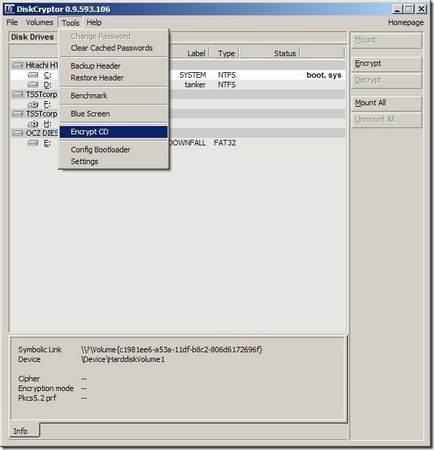
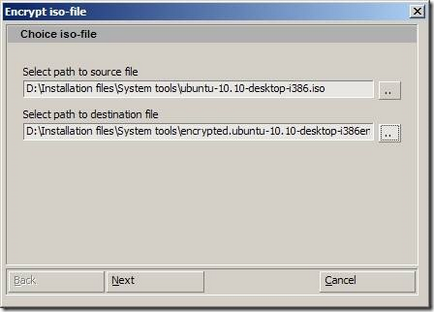

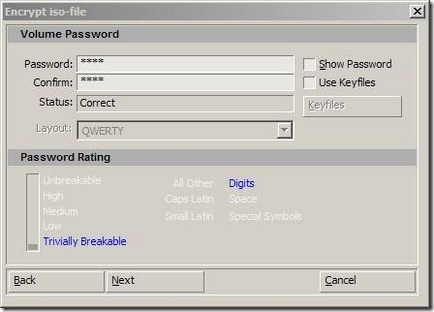
Acum, hai să trecem la modul în care programul criptează partițiile și discurile.
Aceasta este fereastra principală a programului:
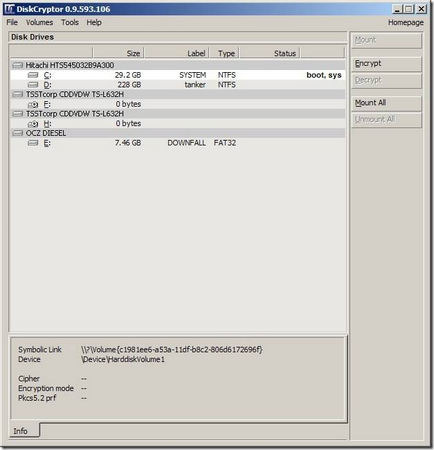
Fereastra principală afișează toate mediile și partițiile conectate pe ele.
Pentru a cripta un disc, trebuie mai întâi să îl selectăm în fereastra principală. Discul selectat este afișat în banda WHITE. După cum puteți vedea în screenshot, aceasta este secțiunea de sistem C. Classics ...
Acum continuați să criptați partiția.
Selectați opțiunea de meniu Volumes ® Volume encrypt. Se va afișa următoarea fereastră:
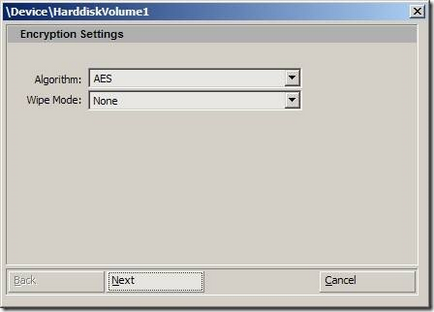
Aici puteți alege un algoritm de criptare (sunt sprijinite algoritmii AES, Serpent și Twofish, precum și cascadele lor arbitrare până la 3 niveluri inclusiv):
De asemenea, modul de mashing este selectat aici. Ideea este că această funcție este concepută pentru a preveni posibilitatea de a restabili datele privind magnetizarea remanentă pe echipamente speciale. Când această funcție este activată, DiskCryptor citește date din sector, șterge acest sector și apoi scrie date criptate la acesta. Prin urmare, absolut toate datele care au fost prezente pe disc înainte, inclusiv fișierele șterse, puteți găsi pe discul criptat montat. Sunt disponibile următoarele moduri de pre-măcinare:
După selectarea tuturor opțiunilor necesare în această fereastră, accesați fereastra următoare făcând clic pe butonul Următor:
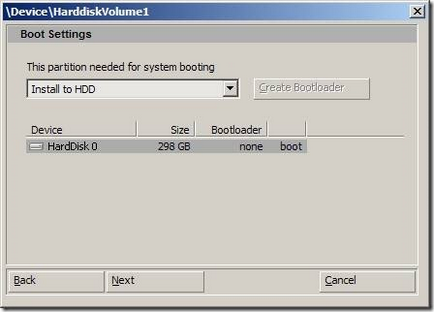
Aceasta este fereastra de configurare a încărcătorului de încărcare și conține cea mai importantă și adevărată valoare a programului.
Opțiunea Instalare pe HDD indică instalarea încărcătorului de boot pe hard diskul care este prezent în sistem. Dacă există mai multe, puteți selecta una din lista numită Dispozitiv (mai jos în imagine).
A doua opțiune din lista derulantă spune Utilizarea bootloader-ului extern - folosiți bootloader extern. Și dacă îl selectați, butonul Creare bootloader devine activ. Dacă faceți clic pe el, veți vedea următoarele:
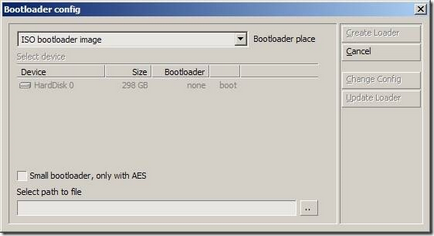
Poziția încărcătorului încărcătorului - determină locația încărcătorului de încărcare:
Înregistrare boot master HDD - bootloader-ul va fi localizat în înregistrarea de boot master a hard disk-ului.
Imaginea bootloader pentru pornirea rețelei PXE - creați o imagine de boot pentru boot-ul de rețea. Util pentru boot-ul de la distanță de discuri și partiții protejate.
ISO imagine Bootloader - va crea un încărcător imagine ISO cu toate opțiunile necesare, care apoi trebuie să fie scrise pe discul fizic - o unitate optică sau flash. Acest disc veți folosi mai târziu pentru a descărca partiții criptate și discuri întregi. Pentru a face acest lucru, va trebui să utilizeze mijloace BIOS (secvență de boot) pentru a porni de pe discul pe care DiskCryptor'a încărcător vor fi înregistrate (scuze pentru tautologie). Apoi, bootloaderul va cere o parolă etc. - totul este logic acolo.
Următoarele sunt setările comune pentru încărcătorul de boot, indiferent de locația sa.
Pentru a crea o imagine ISO, trebuie să specificați o cale de creare a acesteia, calea de selectare a fișierului.
Încărcătorul mic, numai cu opțiunea AES, înseamnă utilizarea unui bootloader mic care se potrivește în primele sectoare ale discului. Această opțiune este folosită numai în cazul în care unul se aplică algoritmul de criptare AES, ca și cu alți algoritmi sau mărimea lor, astfel încât cascadelor încărcător primul sector al discului, el pur și simplu nu se potrivește. Acesta este costul, dar rolurile de utilizator de pe 99,99% nu joacă - ia încărcător cât de multe sectoare - 10 sau 15 (numerele sunt relative).
După ce selectați calea, faceți clic pe Creare încărcător de boot și după câteva secunde vom vedea un mesaj care arată că fișierul bootloader a fost creat cu succes.
În plus față de imaginea de boot ISO, programul vă permite să utilizați o partiție de boot, de exemplu, localizată pe o unitate USB (opțiunea din lista derulantă - partiție bootabilă, stick USB etc.).
După aceasta, va fi disponibil butonul Schimbați configurarea - modificați configurația încărcătorului încărcat.
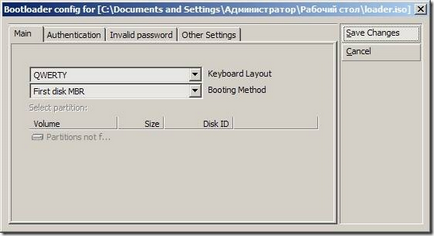
Să începem prin descrierea setărilor încărcătorului DiskCrypter.
Aceasta este ceea ce arată fereastra de setări pentru bootloader:
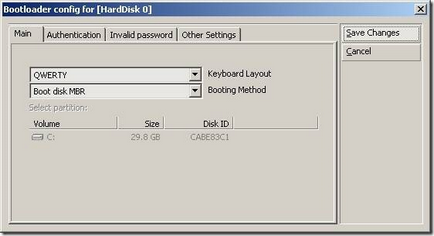
Toate setările sunt concentrate în el. În plus, toate operațiile pot fi efectuate de la consola programului. Lista comenzilor consolei este descrisă în detaliu pe site-ul programului.
Următoarele opțiuni sunt configurate în fila Principal:
Amplasarea tastaturii - aspectul tastaturii. Disponibil pentru selectarea QWERTY, QWERTZ și AZERTY.
Metoda de încărcare - metoda de încărcare. Acest element este responsabil pentru configurarea ordinii de încărcare a sistemelor criptate sau a altor sisteme de operare. Sunt disponibile următoarele opțiuni:
Primul disc MBR - boot utilizând înregistrarea de boot master a primului hard disk.
Prima partiție cu parola corespunzătoare - descărcați din prima secțiune la care a venit parola introdusă. Acest lucru este util dacă aveți mai multe partiții criptate de boot cu sisteme de operare diferite.
Partiție specificată - încărcarea unei secțiuni strict definite. Această secțiune este determinată din lista de mai jos.
Boot disc MBR - încărcați înregistrarea de boot master a discului.
Partiție activă - boot din partiția activă.
Blocarea de autentificare este destinată determinării regulilor și a ordinii de intrare în sistemul criptat.
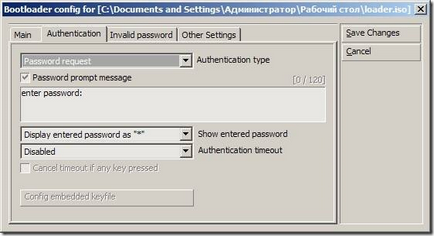
Tip de autentificare. Sunt disponibile următoarele opțiuni:
Parola cheie și fișierul cheie bootauth - autentificarea se efectuează numai atunci când este introdusă parola corectă și este furnizat fișierul cheie corect.
Solicitarea parolei - este necesară o parolă.
Fișier cheie cheie bootauth încorporat - autentificare prin fișierul cheie încorporat. În acest caz, fișierul cheie este încorporat în încărcător și accesul la date este furnizat. Este convenabil atunci când bootloader-ul este localizat pe un disc USB - a introdus o unitate flash USB și computerul încărcat de date criptate. Unitatea flash funcționează ca o cheie.
Când selectați elementele în care este utilizat fișierul cheie, butonul ConfigEmbedded keyfile devine activ (în imaginea de deasupra este gri, inactiv). Acest buton vă permite să configurați fișierul cheie:
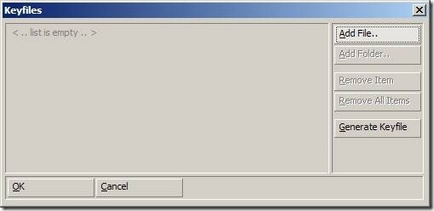
Aceasta este o listă a fișierelor cheie disponibile. În timp ce este gol. Ca atare, puteți utiliza un fișier gata, ale cărui alegeri se întâmplă făcând clic pe butonul Adăugare fișier ... Există o condiție - fișierul trebuie să aibă lungimea de 64 de biți. Dacă nu există niciun fișier finalizat, este la modă să îl creați cu ajutorul butonului Generate Keyfile. Fișierul cheie nu are o extensie. După crearea sa, programul va oferi să-l adăugați pe listă. Răspundeți pozitiv, consultați modificările din lista fișierelor:
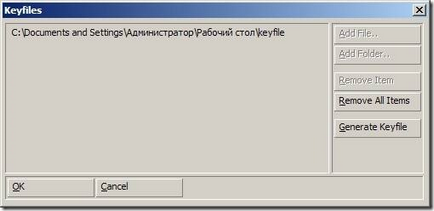
Puteți selecta acest fișier (acesta va fi marcat cu o linie albă) și faceți clic pe OK.
Mesajul cu opțiunea Parolă opțiune - configurează mesajul afișat de bootloader atunci când solicită o parolă. În general, puteți dezactiva oferta de introducere a parolei și apoi va bloca cursorul pe fundal negru în timp ce așteaptă introducerea.
Afișați parola introdusă - configurați afișarea parolei. Puteți ieși ca "*" (Dezactivați parola introdusă ca *) sau puteți ascunde complet parola (opțiunea de parolă ascunsă) - introduceți o parolă, dar nimic nu se schimbă pe ecran.
Timpul de autentificare - setarea termenului de autentificare. Dacă timpul este depășit, blocarea are loc înainte de repornire. Limita este de la 3 secunde la 5 minute. Dacă selectați un anumit timp, puteți seta temporizatorul când este apăsat vreun buton - opțiunea Timeout canal dacă este apăsată orice tastă.
Următoarea filă de parolă nevalidă este responsabilă pentru configurarea comportamentului încărcătorului încărcător atunci când introduceți o parolă greșită.
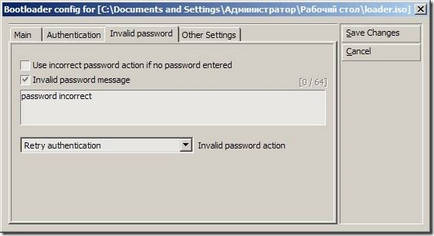
Prima casetă de selectare Utilizați o acțiune de parolă incorectă dacă nu a fost introdusă nicio parolă Dacă parola lipsește, utilizați acțiunea efectuată la introducerea unei parole greșite.
Mesaj de parolă nevalid - setați ieșirea și tipul mesajului despre parola greșită introdusă.
Parola derulantă pentru acțiunea nevalidă a parolei vă permite să specificați o acțiune specifică care va fi efectuată la introducerea unei parole greșite. Sunt disponibile următoarele acțiuni:
Dacă luați ordine de sus în jos în captura de ecran de mai sus, acțiunile sunt după cum urmează:
Încărcați din partiția activă;
Ieșire la BIOS-ul calculatorului;
Reîncercați autentificarea;
Încărcarea înregistrării principale de boot a discului de boot (din nou tautologie, dar nu este nimic de făcut).
Și ultima filă din fereastra de setări a dispozitivului de încărcare a discului DiskCrypter este Alte setări:
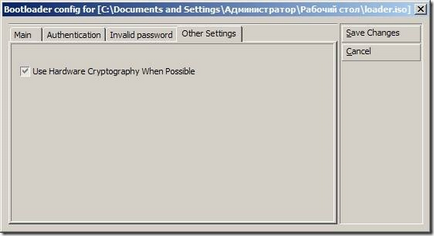
Există doar un punct aici, care este responsabil pentru utilizarea instrucțiunilor speciale de procesor pentru a accelera algoritmi criptografici. Deoarece astfel de algoritmi sunt integrați într-un număr de procesoare moderne (Intel Core i5, VIA), pe sistemele cu procesoare similare, sarcinile de criptare a datelor sunt executate de mai multe ori mai repede, toate celelalte fiind egale.